Místo, kam instalujeme naše hry, je důležité, protože jejich instalace na pomalé úložné zařízení znamená, že dojde ke snížení výkonu. Možná jste si koupili SSD nainstalujte své hry, ale nevidíte okamžité zlepšení. Je to proto, že potřebujete změnit Pára desky přesunout hry na nový úložný disk. Nevíte jak na to? Vysvětlíme vám to jednoduchým způsobem.
Ne všechny informace o našich hrách jsou v RAM paměti našeho PC a ve videopaměti. Při použití je velká část uložena na úložném disku, ať už jde o pevný disk nebo SSD. Ve hrách s otevřeným světem, kde téměř nedochází k žádným přechodům, je však běžné, že se informace vysypou, když se přiblížíme k určité oblasti. Momentálně se používají triky jako chodby a výtahy nebo kinematografie. Ale je tu další bod, kde je pevný disk úzkým hrdlem, když je třeba textury načítat mimo video paměť.
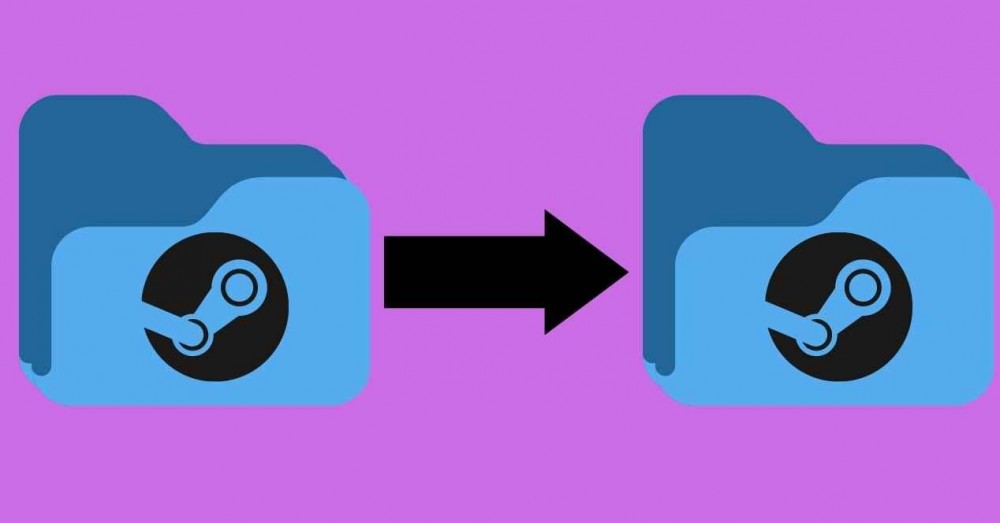
Jak změnit složku Steam?
V současné době jen málo her vyžaduje SSD a většina je optimalizována pro pevný disk. A co víc, ty, které využívají DirectStorage pro přímé spojení mezi grafikou a SSD, se ještě nedostaly na trh. To by nás mohlo přimět si myslet, že použití jednoho z těchto disků k instalaci her není v tuto chvíli nutné. Naopak, právě proto, že se u některých her nemusíte smířit s určitými grafickými chybami a téměř okamžitou dobou načítání a instalace, se již vyplatí nainstalovat je na jednu z těchto jednotek.
Ale jak mohu změnit složku, kde jsou nainstalovány hry Steam? Obvykle jsou všechny nainstalovány ve stejné složce, kterou jsme jim přiřadili při instalaci klienta Valve. Nicméně, jak jsme si řekli dříve, možná jsme si koupili SSD nebo potřebujeme přenést naše hry na externí disk kvůli nedostatku místa . No, pokud to potřebujete udělat, nebojte se, protože stačí provést následující kroky:
- Přesuňte kurzor do horní části programu a klikněte na něj
- Po zobrazení nabídky vyberte parametry, otevře se okno konfigurace programu.
- Přejděte do sekce stahování.
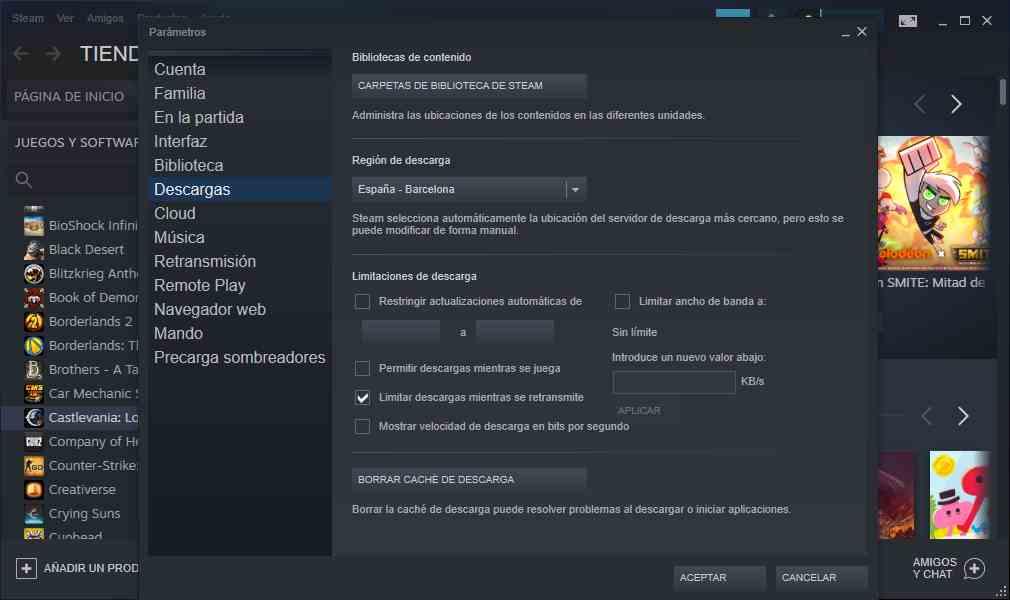
- Uvnitř klikněte na tlačítko s názvem „Složky knihovny Steam“.
- Zobrazí se následující okno:
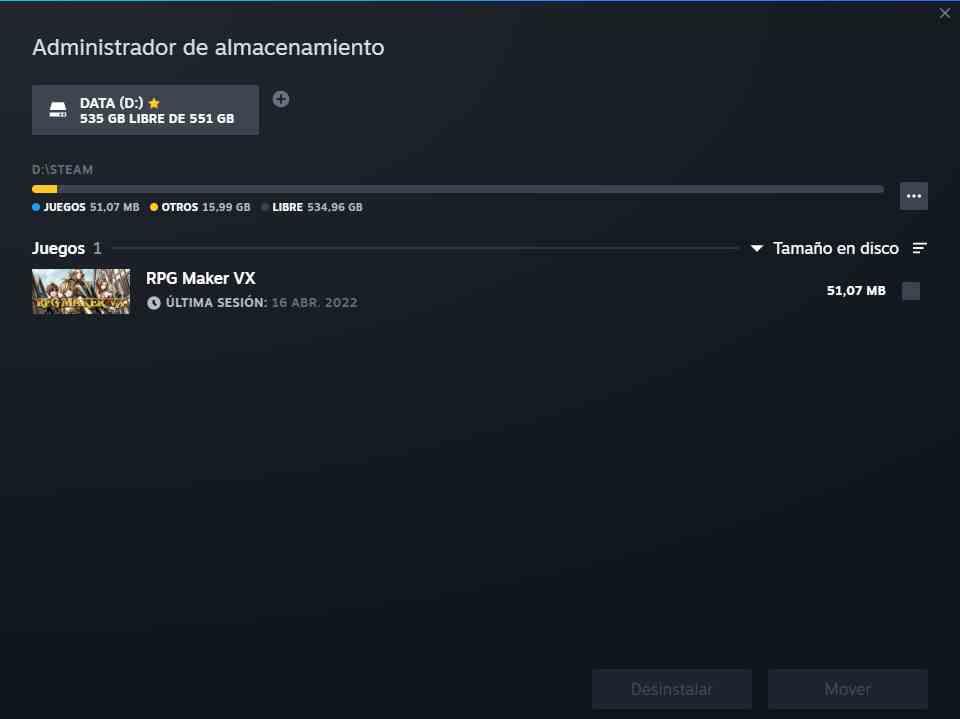
- V něm klikněte na tlačítko + a odtud si můžete vybrat, do kterého oddílu chcete nainstalovat hry Steam. Využijte příležitosti a vyberte si SSD disk nebo externí úložiště pro případ, že byste si potřebovali vytvořit záložní kopii her. Což je ideální, když nemáte internet a chcete si vzít PC z domova.
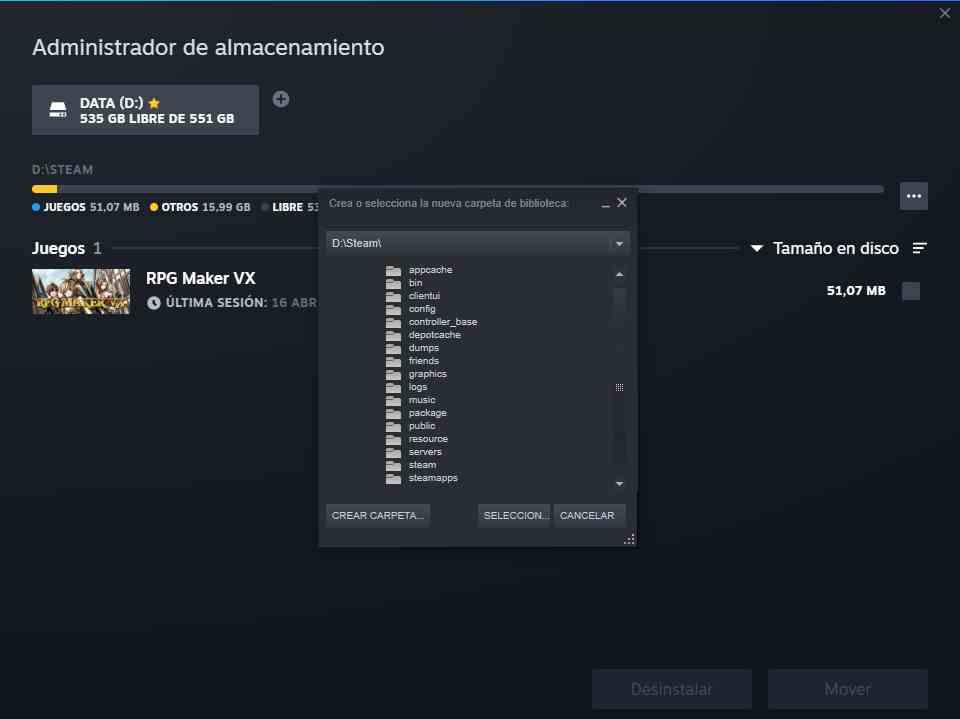
- Od této chvíle můžete používat další složky, abyste si mohli bez problémů nainstalovat své oblíbené hry. Užijte si extra úložiště nebo vyšší rychlost SSD.
- Přejděte do sekce stahování.
To je vše, doufáme, že tento krátký a rychlý návod byl pro vás užitečný. Od této chvíle si to užijte.